
Съдържание
Грешката на Warframe мрежата да не реагира обикновено възниква, когато играете играта на вашия компютър с Windows 120. Това означава, че играта не може да комуникира със сървъра, което вероятно е причинено от проблем с мрежовата свързаност. Трябва да изпълните серия от стъпки за отстраняване на неизправности, за да поправите това.
Warframe е популярна безплатна игра за ролеви игри от трето лице, която беше пусната за пръв път през 2013 г. Предлага се за различни платформи като Windows, PlayStation 4, Xbox One, Nintendo Switch, PlayStation 5 и Xbox Series X. Това е постоянно едно от десетте най-играни заглавия в Steam с около 100 000 души, които ежедневно играят играта.
Получаване на грешка „Мрежата не реагира“ при възпроизвеждане на Warframe
Един от проблемите, които може да срещнете, когато се опитвате да играете тази игра, е, когато получите грешка в мрежата, която не реагира. Ето какво трябва да направите, за да поправите това.
Какво да направите първо:
- Рестартирайте компютъра и модема / рутера.
- Уверете се, че играта не е блокирана от защитната стена или антивирусния софтуер.
- Опитайте да използвате жична връзка вместо безжична връзка.
Метод 1: Проверете вашата интернет връзка
Първото нещо, което трябва да направите, е да проверите дали проблемът е причинен от вашата интернет връзка. За целта можете да направите тест за скорост от уебсайтове като https://www.speedtest.net/. Когато стартирате теста, трябва да вземете под внимание резултатите от ping, изтегляне и качване. Ако пингът е твърде висок (повече от 100 ms) или скоростите на изтегляне и качване са твърде ниски, това може да е причината, поради която имате този проблем. За да поправите това, опитайте да премахнете други устройства от мрежата и да спрете всички изтегляния, които може да са в ход. Ако проблемът продължава, трябва да се свържете с вашия доставчик на интернет услуги.
Метод 2: Деактивирайте IPv6 на вашия компютър, за да коригирате грешка в мрежата, която не реагира
Една от често срещаните причини за този проблем е, ако компютърът, който използвате, е активиран IPv6. Опитайте се да деактивирате това, след което проверете дали проблемът все още се появява.
Необходимо време: 10 минути.
Изключване на IPv6
- Щракнете с десния бутон върху иконата Мрежа или Wi-Fi (в зависимост дали използвате жична или безжична връзка).
Това може да се намери в долната дясна част на екрана.

- Щракнете върху Отваряне на мрежови и интернет настройки.
Това ще отвори прозореца за мрежови и интернет настройки.

- Щракнете върху Промяна на опциите на адаптера.
Това може да се намери в опцията Разширени мрежови настройки.
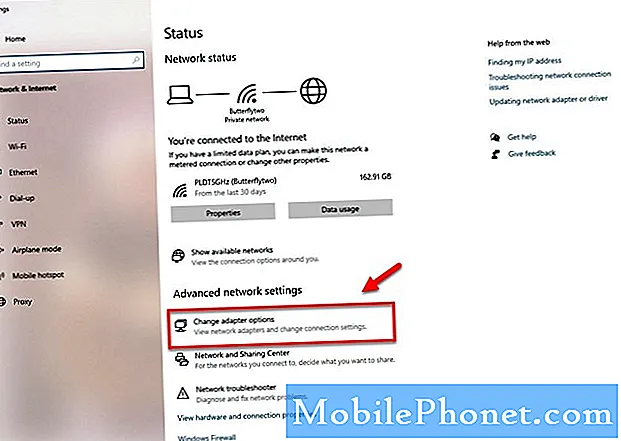
- Щракнете с десния бутон върху вашия активен мрежов адаптер (Ethernet или Wi-Fi), след което щракнете върху Свойства.
Това ще отвори прозореца за свойства на връзката.
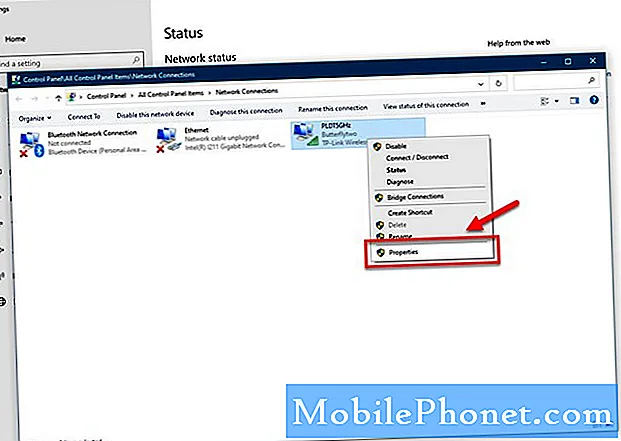
- Премахнете отметката за Internet Protocol Version 6 (TCP / IPv6).
Това ще деактивира протокола IPv6.
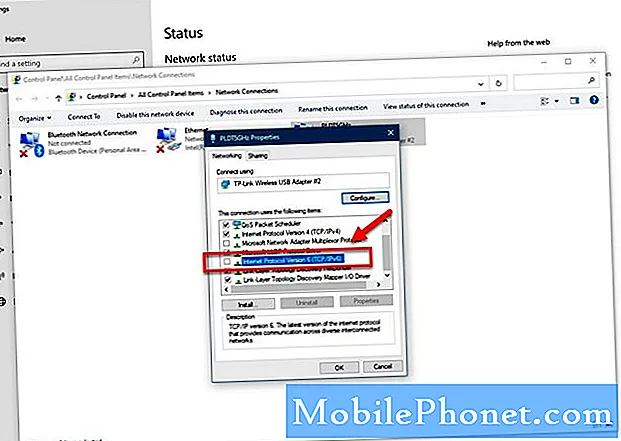
- Щракнете върху бутона OK.
Това ще запази направените промени.
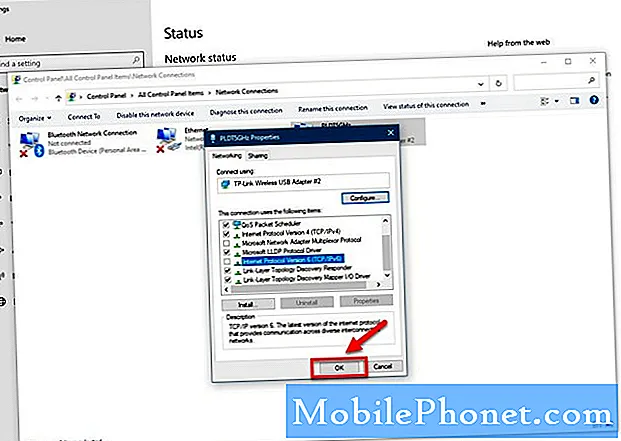
Рестартирайте компютъра, след което проверете дали проблемът все още възниква.
След като изпълните стъпките, изброени по-горе, успешно ще поправите грешката на Warframe мрежата да не отговаря.
Посетете нашия канал TheDroidGuy Youtube за повече видеоклипове за отстраняване на неизправности.
Прочетете също:
- Коригиране на липсващата грешка на Warframe MSVCP140.dll


